联想Y700-15笔记本U盘重装win8系统教程
作者:佚名 来源:雨林木风 2019-08-05 14:14:36
联想Y700-15笔记本搭配了Intel Core i7-6700HQ处理器,再加上16GB DDR4内存和128GB M.2 SSD、1TB HDD。电脑的运行速度十分有保障,即使是运行较大型的软件或在线游戏,也能保持相当的流畅度。再加上15.6英寸1080p IPS屏幕,让游戏体验更好。但是很多人对于这款电脑的一些其他操作却不太清楚,就像是如何去重装win8系统?下面和小编一起学习一下联想Y700-15笔记本U盘重装win8系统教程。

具体操作步骤:
1、下载U盘启动盘制作工具,制作U盘启动盘,注意关闭相应的杀毒软件,避免误删
2、下载win8的镜像系统,保存在电脑中除系统盘外的其他分区中,或者直接下载到U盘启动盘中
3、插入U盘启动盘,重启电脑,当开机画面出现时,迅速按下U盘启动快捷键进入优先启动项设置页面,将U盘选项设置为第一启动项,回车进入winpe 界面
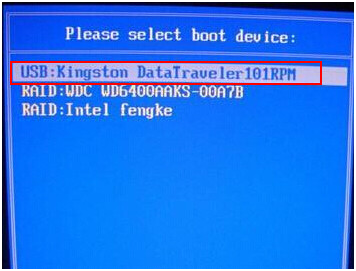
4、在winpe 界面中,在选中【1】Win10X64PE(2G以上内存),按回车进入下一步
5、进入winpe桌面后,打开雨林风winpe一键装机,选择安装系统,并选中已下载的镜像系统,安装在“C盘”,点击“执行”

如果用户并没有下载好镜像系统,在确保联网的状态下,在一键装机界面中选择“系统下载”,根据需要选择镜像系统,下载完成后点击“立即安装”
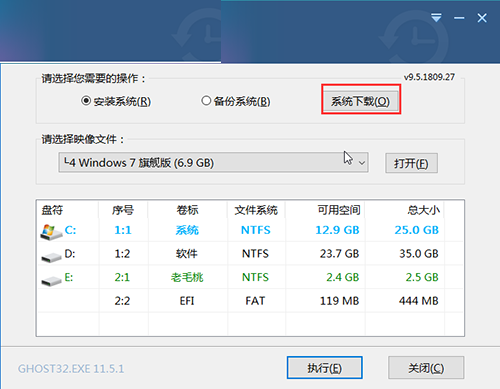
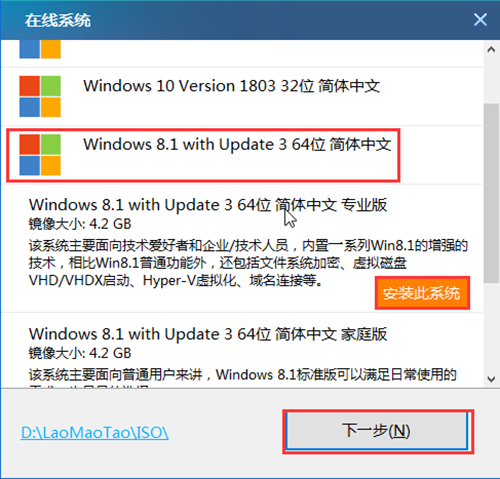
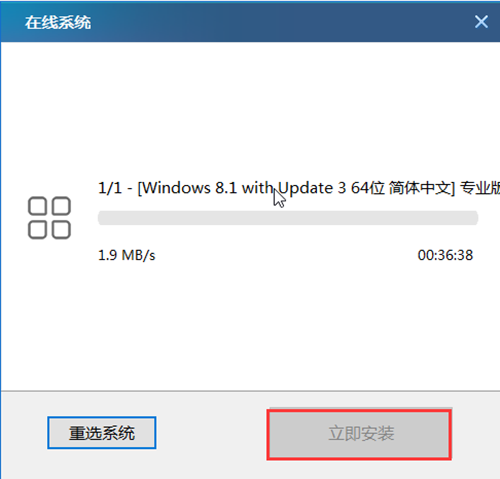
6、在弹出的一键还原窗口中,勾选复选框,建议将“网卡驱动”以及“USB驱动”也进行勾选,点击“是”进入下一步。随后根据提示进入重启状态后,拔掉U盘
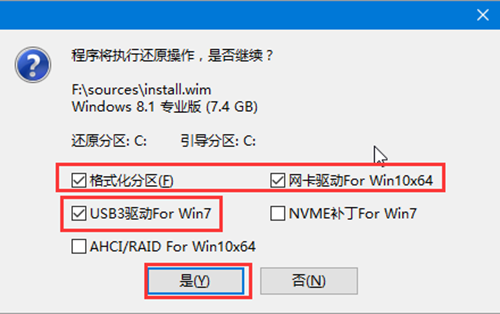
7、重启后电脑会自动进入系统部署阶段,期间无需操作,最后进入win8系统界面,则代表重装成功
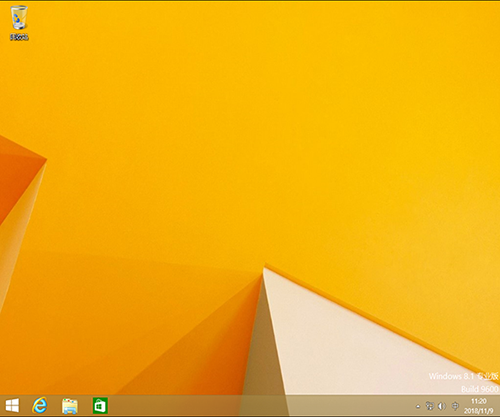
以上内容为联想Y700-15笔记本U盘重装win8系统教程,操作简单易上手,如用户需要重装系统,可参考以上步骤进行操作,希望能帮助到各位用户。
- 上一篇:Win8中如何找回IE10?
- 下一篇:微星GE62笔记本U盘重装win10系统教程
相关阅读
- 热门手游
- 最新手游
- 本类周排行
- 本类总排行

























